使用cpolar 连接Ubuntu和Windows
Windows操作系统作为全球使用最多的个人操作系统,在我们身边随处可见,但放眼各类电子设备的操作系统,windows并不是一家独大,服务器系统大多基于Linux系统开发、手机操作系统几乎都是安卓、更不用说还有苹果的iOS、树莓派、Ubuntu等等。今天,我们就为大家介绍,如何让windows能与ubuntu系统相互“沟通”。
不同操作系统之间的“沟通”可以粗略的看做不同设备之间的连接,如果这两台设备都在同一局域网下,那么windows完全可以使用命令行界面,通过确定另一设备在局域网内的地址,做到二者之间的连接。但如果这两台设备不在同一局域网下,那就需要用到cpolar的TCP数据隧道的帮助了。
首先我们需要在ubuntu系统上安装ssh连接的软件。只需输入命令
sudo apt-get install openssh-server
并在其后的命令确认是输入“y”,ubuntu系统就会进行安装。
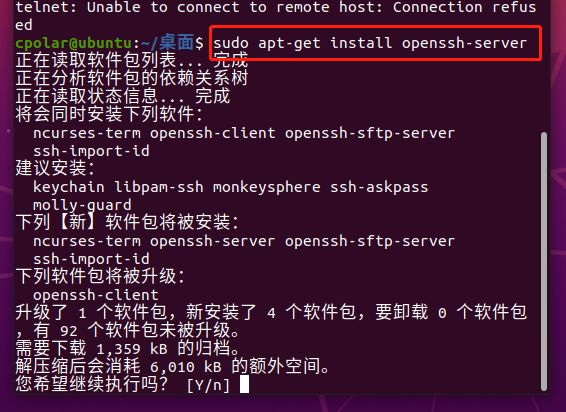
接着我们需要在ubuntu系统上安装cpolar,输入命令
curl -L https://www.cpolar.com/static/downloads/install-release-cpolar.sh | sudo bash
ubuntu系统会自动安装cpolar到本地设备上。
在cpolar安装完毕后,我们可以在ubuntu自带的浏览器地址栏内,输入localhost:9200,打开cpolar客户端的web-UI界面。
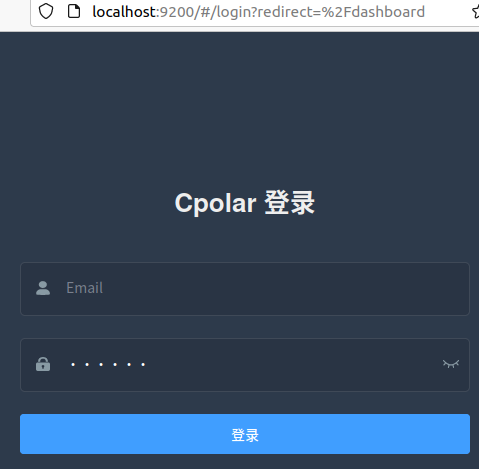
输入自己的账号密码后,找到左侧边栏“隧道管理”项下的“创建隧道”按钮,点击进入数据隧道设置页面。
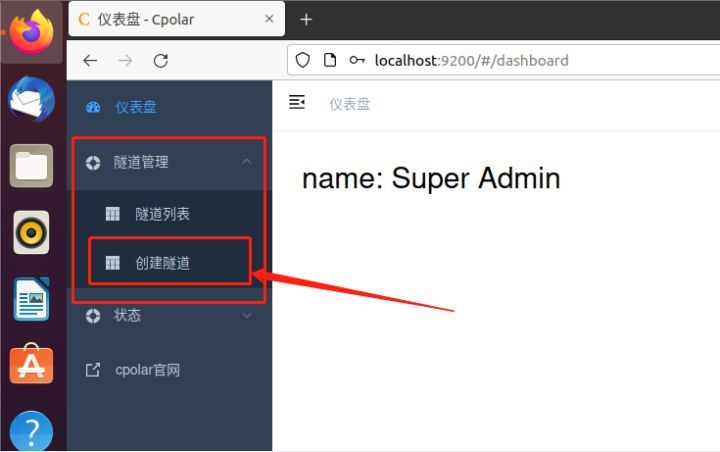
在数据隧道设置页面,我们可以对隧道名称、隧道对应端口、隧道使用协议等多方面进行定义。这里我们要设置的是不同系统之间的连接通道,因此将数据隧道命名为ssh,采用协议为TCP,本地端口为22。
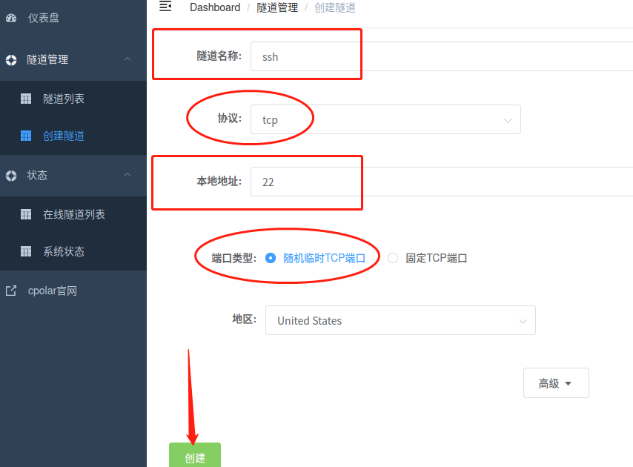
在数据隧道信息设定完毕后,就可以点击下方的绿色“创建”按钮,创建名为ssh的TCP-IP数据隧道。要取得这条数据隧道的入口(即公网地址),我们再点击左侧边栏“状态”项下的“在线隧道列表”,进入隧道列表页面。在这里,我们就能看到ssh隧道的入口(公网地址)。
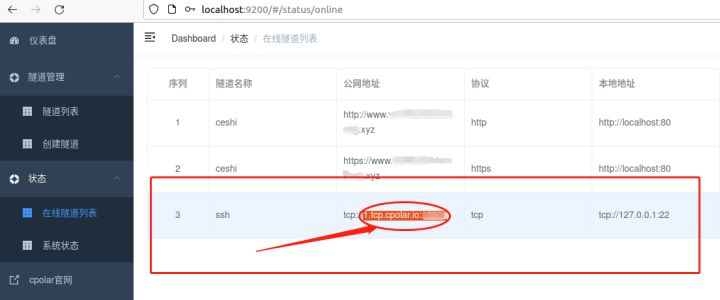
接着,我们就可以在公共互联网上的windows命令行界面,输入命令
ssh cpolar@1.tcp.cpolar.io -p XXXXX(cpolar生成的端口号)
连接到位于内网的ubuntu系统上,达到ssh连接的目的。
在这里,命令的格式为“ssh <ubuntu系统用户名>@<公网IP> -p <公网端口号>”,红色字体部分就是cpolar建立的数据隧道公网IP地址(这里的地址不用带前缀tcp://,而-p 后的数字,则是这条数据隧道的唯一代码)。由于本地的22端口在公网上映射到了XXXXX端口,故ssh命令需要添加 -p 参数,并在其后附加公网隧道的端口号。
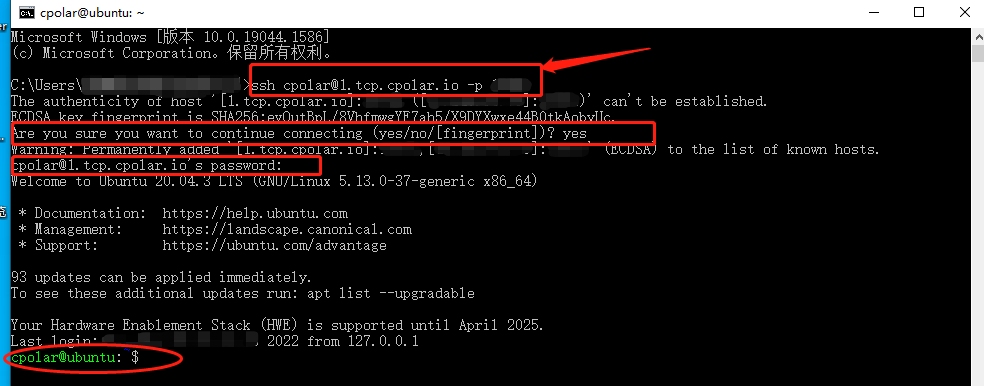
在windows命令行界面,我们需要确认连接ubuntu系统(在windows系统询问时输入yes),并输入ubuntu系统的密码(如果有),以确保系统的安全。这两项操作完成后,我们就能看到,windows命令行出现了ubuntu系统的用户名,说明我们已经成功使用cpolar创建的TCP-IP数据隧道,将windows系统和ubuntu系统连接起来。接下来我们就能通过输入命令,对ubuntu系统操作(如果需要更详细的操作演示,可以参阅我们的文章《不同操作系统间如何进行TCP连接(Linux版)》)
使用cpolar创建的TCP-IP数据隧道连接不同操作系统,只是cpolar的基本应用之一。而cpolar强大的内网穿透功能,还能在很多场景中发挥巨大作用。如果您对cpolar的使用有任何疑问,欢迎与我们联系,我们必将为您提供力所能及的协助。当然也欢迎加入cpolar的VIP官方群,共同探索cpolar的无限潜能。


